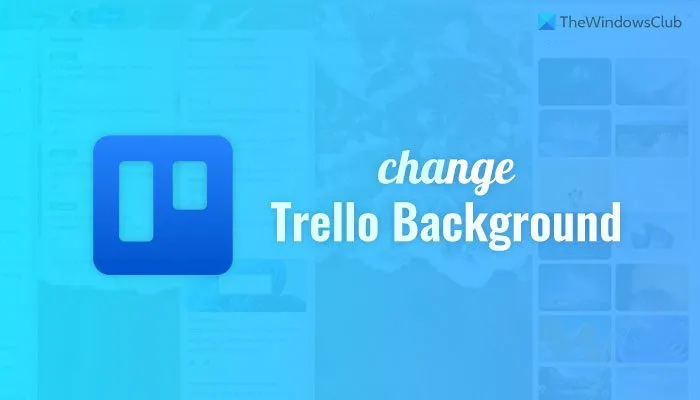Par défaut, Trello utilise un arrière-plan unicolore, qui peut sembler terne à vos yeux. Si c’est le cas et que vous souhaitez personnaliser le tableau Trello avec un nouveau fond d’écran, voici comment procéder. Il est possible de changer l’arrière-plan sur Trello en utilisant ces étapes simples. Une fois que vous faites cela sur un appareil, il sera synchronisé sur tous les appareils.
Comment changer l’arrière-plan sur Trello
Pour modifier l’arrière-plan Trello, suivez ces étapes :
- Ouvrez le tableau Trello.
- Clique le Afficher le menu bouton.
- Clique sur le Changement de fond
- Sélectionnez le Photos ou Couleurs option.
- Cliquez sur une couleur ou une image pour la définir comme arrière-plan.
Découvrons ces étapes pour en savoir plus.
Tout d’abord, vous devez ouvrir le site Web Trello et vous connecter à votre compte. Ensuite, ouvrez le tableau Trello souhaité sur le site Web et cliquez sur le Afficher le menu bouton visible dans le coin supérieur droit.

Ici vous pouvez trouver une option appelée Changement de fond.

Vous devez cliquer sur cette option et choisir soit Photos ou Couleurs.

En d’autres termes, si vous souhaitez définir une image comme arrière-plan, sélectionnez le Photos option. Cependant, si vous souhaitez définir une couleur unie comme arrière-plan, choisissez la deuxième option. De même, si vous souhaitez utiliser une image personnalisée, vous devez choisir le Personnalisé option et cliquez sur le signe plus respectif.
Si vous avez sélectionné le Couleurs option, vous pouvez trouver une palette. En revanche, si vous avez sélectionné le Photos option, vous pouvez trouver quelques images sur votre écran.
Pour votre information, Trello utilise Unsplash pour permettre aux utilisateurs de choisir une image. C’est l’un des meilleurs sites Web pour télécharger des images sans royal.
Une fois que vous avez une image selon votre désir, vous pouvez cliquer dessus pour la mettre en arrière-plan.
Après cela, vous pouvez trouver le changement immédiatement.
Comment changer l’arrière-plan Trello sur l’application mobile
Pour modifier l’arrière-plan de l’application mobile Trello, suivez ces étapes :
- Ouvrez le tableau sur l’application Trello.
- Appuyez sur l’icône à trois points pour ouvrir le menu.
- Appuyez sur l’icône à trois points pour ouvrir le panneau des paramètres.
- Tapez sur le Arrière plan option.
- Choisissez une image ou une couleur.
Pour en savoir plus sur ces étapes, continuez à lire.
Pour commencer, ouvrez l’application Trello sur votre mobile et ouvrez le tableau correspondant. Ensuite, appuyez sur l’icône à trois points pour ouvrir le menu. Vous pouvez trouver ce bouton dans le coin supérieur droit.

Ensuite, appuyez à nouveau sur l’icône à trois points pour ouvrir le panneau des paramètres de la carte. Ici vous pouvez trouver une option appelée Arrière plan. Vous devez appuyer sur cette option.

Ensuite, choisissez le Couleurs ou Photos option selon vos besoins. Alternativement, vous pouvez appuyer sur l’icône plus pour télécharger une image depuis le stockage local de votre mobile.
Une fois que vous avez sélectionné l’une ou l’autre option, vous pourrez choisir la photo ou la couleur en conséquence. Comme la version Web, vous pouvez définir l’arrière-plan en appuyant dessus.
Lis: Comment connecter et synchroniser Trello avec Google Calendar
Puis-je télécharger mon propre arrière-plan dans Trello ?
Oui, vous pouvez télécharger votre propre arrière-plan dans Tello et le définir comme fond d’écran pour votre tableau. Cependant, vous devez conserver une résolution élevée lors du choix du fond d’écran de votre tableau Trello. Vous pouvez suivre la même méthode que ci-dessus pour télécharger votre propre arrière-plan sur Trello.
Change-t-il l’arrière-plan Trello uniquement pour moi ?
Non, une fois que vous avez modifié l’arrière-plan Trello, il sera répercuté sur tous les membres en même temps. À partir de maintenant, il n’y a pas d’option pour définir un arrière-plan personnalisé uniquement pour vous ou pour un utilisateur spécifique. Afin de modifier l’arrière-plan Trello, vous pouvez suivre les étapes susmentionnées.
C’est ça! J’espère que cela a aidé.
Lis: Meilleurs power-ups Trello pour améliorer la productivité.